Відносні теми
- [Chromebook] Виправлення несправностей - Як виправити помилку “Chrome ОС відсутня або пошкоджена”
- [Chromebook] Як вирішити проблему спливаючого вікна “He’s Dead, Jim!” на Chromebook – Усунення несправностей
- [Chromebook] Усунення несправностей – як вирішити проблему автоматичного вимкнення/перезавантаження
- [Chromebook] Виправлення неполадок - Що робити, якщо з’являється повідомлення "От халепа!" чи інші помилки завантаження сторінки
- [Chromebook] Часті запитання про Chromebook (FAQ)
[Chromebook] Як виправити збій або зависання Chromebook - Усунення несправностей
- Вийміть усі зовнішні пристрої, такі як USB-пристрої, карти пам'яті тощо.
- Виконайте Hard Reset, щоб скинути апаратне забезпечення Chromebook.
- Закрийте всі програми та вікна браузера.
- Якщо певна вкладка в браузері викликає збій або зависання Chromebook, скористайтеся гарячими клавішами [ctrl] + [shift] + [r], щоб перезавантажити сторінку.

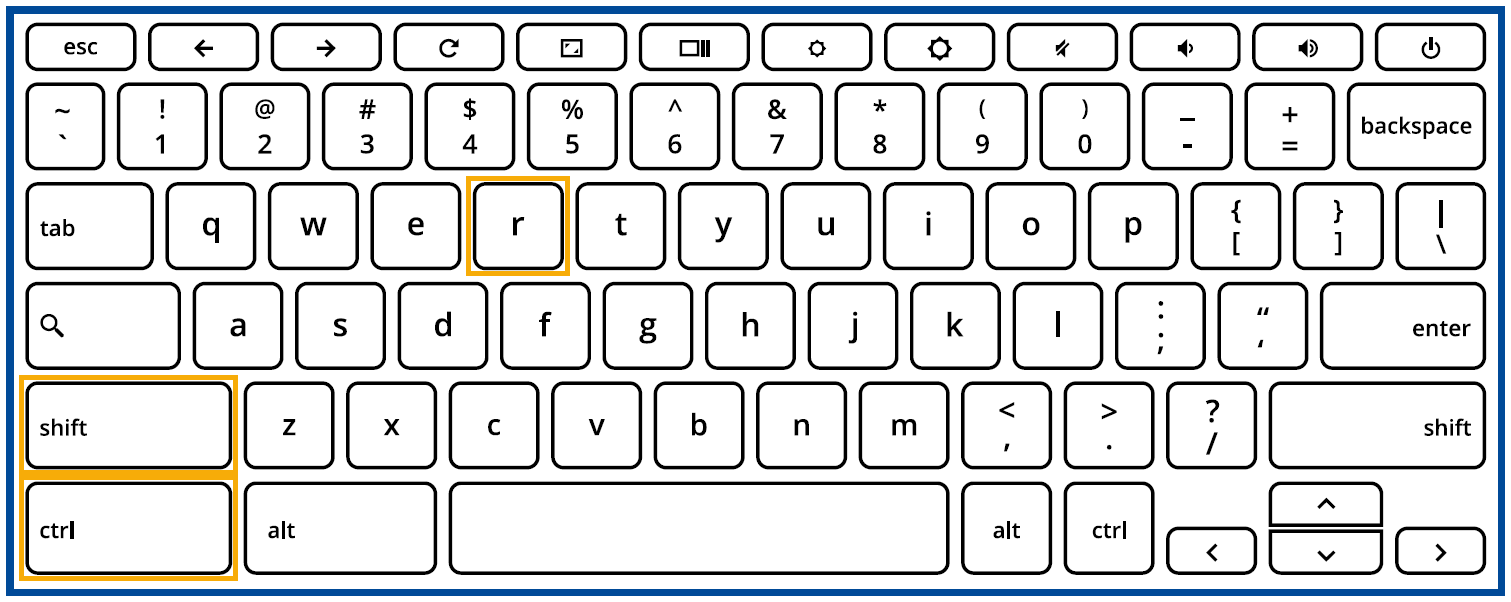
- Якщо ви нещодавно встановили нові програми або розширення, видаліть їх.
- Скиньте (Powerwash) свій Chromebook до заводських налаштувань.
- Відновлення операційної системи Chromebook
Використовуйте програму "Діагностика Chromebook" для вимірювання системної пам'яті. Якщо тест не пройшов успішно, це може свідчити про несправність пам'яті, зверніться до авторизованого сервісного центру ASUS.
Щоб дізнатися більше, зверніться до довідки Chromebook від Google:
https://support.google.com/chromebook/answer/6309225
Якщо ваша проблема не вирішилася за допомогою наведених вище рішень та інформації, зверніться до центру обслуговування клієнтів ASUS для отримання додаткової інформації.